Wstawianie obiektów i-drop® do projektu
Spis treści
Wstawianie obiektów i-drop® do projektu
Obiekty i-drop® umieszczone zostały w bibliotece w postaci miniatur elementów systemu SOLBET Perfekt (1).
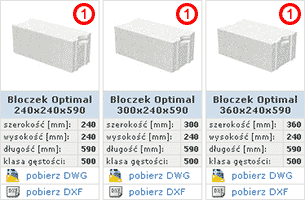
Aby wstawić dany obiekt i-drop® do środowiska projektowego AutoCAD® wystarczy najechać na niego
wskaźnikiem myszy, a następnie przenieść techniką
przeciągnij-i-upuść (ang. drag-and-drop) w obszar
roboczy rysunku w programie AutoCAD®.
Spowoduje to przejście AutoCAD®-a w tryb polecenia Wstaw blok. Po określeniu takich parametrów obiektu jak:
- punkt wstawienia
- skala (x, y, z)
- kąt obrotu
obiekt zostaje wstawiony do projektu.
do góryWskaźnik i-drop®
Po najechaniu kursorem myszy na obiekt i-drop® zmienia się on na ikonę i-drop®
![]() Oznacza to, że obiekt i-drop® jest dostępny i może być wstawiony do środowiska projektowego.
Oznacza to, że obiekt i-drop® jest dostępny i może być wstawiony do środowiska projektowego.
Po przeciągnięciu obiektu i-drop®, do aplikacji gdzie ma zostać wstawiony, w zależności czy dana aplikacja akceptuje obiekty i-drop®, kursor przyjmie postać:
| Dla aplikacji akceptujących obiekty i-drop® | |
| Dla aplikacji nie akceptujących obiektów i-drop® |
Jeżeli dany program nie akceptuje obiektów i-drop® można nacisnąć przycisk Esc aby przerwać proces wstawiania obiektu.
do góryPunkty wstawienia obiektów
Punkt wstawienia obiektów są to współrzędne, które określają położenie obiektu w przestrzeni środowiska projektowego. Punkty wstawienia obiektów z biblioteki modeli produktów firmy SOLBET dobrane zostały w taki sposób, aby wstawianie ich do projektu było łatwe i szybkie.
Poniższe ilustracje pokazują punkty wstawienia dla kilku przykładów elementów biblioteki.



![]() punkt wstawienia
punkt wstawienia


